Желите да сазнате о људима који су пријављени на ваш Линук рачунар? Па, не мрдај прстом; уместо тога подигните свој мали.
Да би открили неке детаље о људима пријављеним на рачунар сличан Линук или Уник-у, многи системски администратори би се вероватно окренули прстом команда. Што је све у реду, али на многим системима прст ће бити одсутан. Није инсталиран подразумевано. Можда ћете наићи на систем где ова команда није доступна.
Уместо да инсталирате прст – под претпоставком да имате дозволу за то – можете да користите пинки, а лагана и модерна верзија од прста. Подразумевано је инсталиран на све Линук дистрибуције тестиране током истраживања за овај чланак, укључујући Убунту, Мањаро и Федору.
Преглед садржаја
Делицате Тоуцх
Као што бисте очекивали са Линук командом, пинки има доста опција командне линије (од којих само две имају имена). Али изненађујуће, сви се они односе на издвајање делова информација из извештаја које Пинки производи. Можете смањити излаз да бисте укључили само информације које вас занимају.
Ако пинки почиње као лака категорија, може бити прилично лака до тренутка када скратите информације које вас не занимају.
Коришћење пинки
Најједноставнији начин да користите пинки је да унесете његово име у командну линију и притиснете Ентер.
pinky

Подразумевани излаз је извештај „кратког формата“.
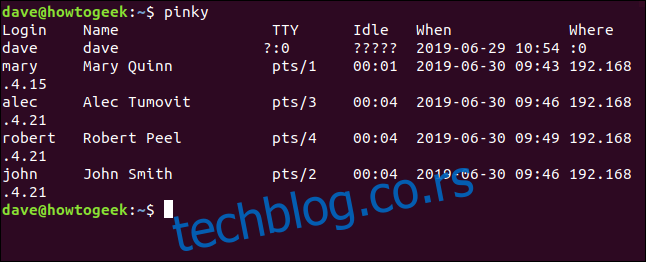
Извештај кратког формата садржи следеће колоне:
Пријава: Корисничко име особе која је пријављена.
Име: Пуно име особе, ако је познато.
ТТИ: Тип терминала на који су пријављени. Ово ће обично бити птс (псеудо-телетип). :0 означава физичку тастатуру и екран који су повезани са овим рачунаром.
Идле: Време мировања. Ово показује ????? ако особа ради под Кс-виндовс Дисплаи Манагер-ом, који не пружа те информације.
Када: време и датум када се особа пријавила.
Где: Локација са које је особа пријављена. Често ће то бити ИП адреса удаљеног рачунара. Унос „:0“ означава физичку тастатуру и екран који су повезани са Линук рачунаром.
пинки понекад не може да попуни колону. Не може ништа да стави у колону ако нема ту информацију. На пример, администратор система није забележио пуно име особе која поседује кориснички налог који се зове „даве“. Очигледно, пинки не може да прикаже пуно име у колони Име, већ уместо тога користи „даве“.
Извештавање о једном кориснику
Подразумевано, пинки извештава о свакој особи која је пријављена. Да бисте извештавали о једној особи, проследите њено корисничко име на пинки у командној линији.
pinky mary

Као што се и очекивало, пинки извештава само о особи са корисничким именом „мари“.
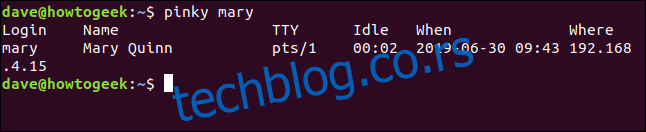
Изостављање наслова колона
Да бисте уклонили наслове колона из извештаја кратког формата, користите опцију -ф.
pinky -f

Наслови колона се уклањају из извештаја.
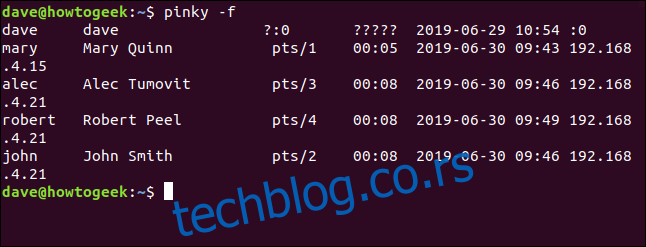
Изостављање колоне имена
Опција -в узрокује да Пинки изостави колону „Име“.
pinky -w alec

Добијени извештај нема колону „Име“.

Изостављање колона Име и Где
Опција -и узрокује да Пинки изостави и колоне „Име“ и „Где“.
pinky -i robert

Извештај са пинкија више не садржи колоне „Име“ и „Где“.

Изостављање колона Име, Идле и Вхере
Да бисте заиста вратили ствари назад, можете користити опцију -к да изоставите колоне „Име“, „Неактиван“ и „Где“.
pinky -q john

пинки послушно уклања колоне „Име“, „Неактиван“ и „Где“ из извештаја. Сада смо свели на три колоне. Ако још нешто извадимо, тешко да ће то уопште бити извештај.

Извештај дугог формата
Опција -л (извештај дугог формата) доводи до тога да Пинки повећа информације о појединцима у извештају. Морате да унесете име корисничког налога у командној линији.
(Ово је једна од две опције командне линије које треба да буде благословена именом. Друга је опција -с (кратки формат извештаја). Пошто је подразумевани излаз извештај кратког формата, опција -с заправо не ради ништа .)
pinky -l mary

Извештај дугог формата садржи неколико додатних информација.
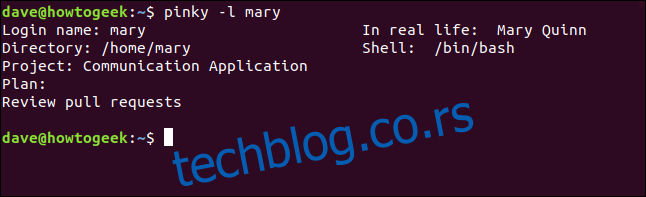
Информације дате у извештају дугог формата су:
Корисничко име: Корисничко име особе која је пријављена.
У стварном животу: Пуно име особе, ако је познато.
Именик: кућни именик ове особе.
Схелл: Шкољка коју ова особа користи.
Пројекат: Садржај ~/.пројецт датотеке ове особе, ако постоји.
План: Садржај ~/.план датотеке ове особе, ако постоји.
Идеја иза ~/.пројецт датотеке је била да се користи за држање кратког описа пројекта или радне ставке на којој је корисник рачунара ангажован. Исто тако, садржај њихове ~/.план датотеке би био кратак опис стварне радне ставке за тај пројекат. То је омогућило менаџерима и заинтересованим странама да виде којим послом се појединац бави и ком пројекту тај посао припада. Ова шема се данас ретко користи. Ова поља ће вероватно бити празна за огромну већину људи.
Хајде да погледамо Алека:
pinky -l alec

Алек нема ни ~/.план фајл ни ~./пројецт фајл.
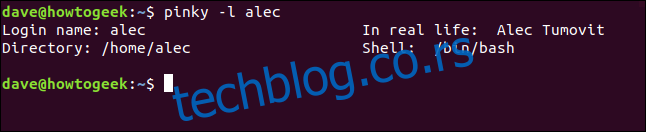
Изостављање именика и схелл линије
Да бисте изоставили извештавање о линији о матичном директоријуму и љусци из извештаја дугог формата, користите опцију -б.
pinky -l -b robert

Линија која извештава о матичном директоријуму и љусци је уклоњена из извештаја.

Изостављање датотеке пројекта
Да би линија пројекта била изостављена из извештаја дугог формата, користите опцију -х.
pinky -l -h mary

Садржај ~/.пројецт датотеке се не извештава.
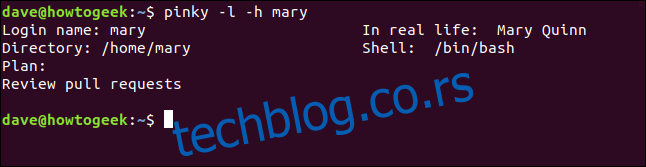
Изостављање датотеке плана
Да би се линија плана изоставила из извештаја дугог формата, користите опцију -п.
pinky -l -p mary

Садржај ~/.план датотеке се не извештава.
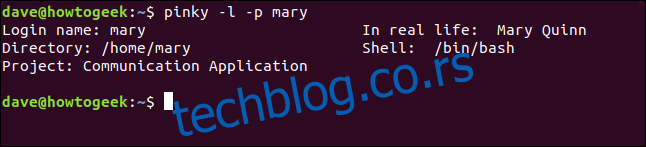
Зашто све опције изостављају?
Зашто команда која генерише извештаје може имати толико опција за уклањање делова информација? Омогућава вам да се фокусирате на информације које заиста желите. Дакле, имате опције да одвојите пшеницу од кукоља. А ви одлучујете шта је шта.

